Skærmspejling Huawei? 3 ting du skal vide
Skærmspejling Huawei lader dig dele dine præsentationer, videoer, billeder og musik på en stor skærm. Hvis du ikke er tilfreds med displayet på din smartphone, kan du bruge denne funktion til at nyde streaming på tv eller pc. Huawei har leveret skærmspejlingsfunktioner i sine seneste versioner, og det er nemt at bruge. Den indbyggede funktion i Huawei hedder ‘Mirrorshare’, men på nogle enheder kan du også vælge en trådløs visningsmulighed.
Del 1. Hvad er MirrorShare Huawei?
Skærmspejling Huawei er ikke en svær opgave. Huawei letter sine brugere på de bedste måder. Derfor har de introduceret den indbyggede funktion i Mirror share, der nemt kan hjælpe med at spejle skærmen på din smartphone til tv eller pc. Skærmspejlets funktion er næsten den samme i alle enheder. Du kan vise din mobilskærm på en pc eller tv for at se videoer, billeder og dele filer. Mirrorshare er det samme som Miracast og fungerer på samme måde som en ‘Multi-Screen Mirroring’-app, der understøtter nogle andre Huawei-modeller.
Følg den følgende enkle guide for at nyde den store skærm.
1. Sørg for, at din telefon og dit tv er forbundet til det samme Wi-Fi-netværk.
2. Fra dit swipe ned og tryk på indstillingen Mirror share.
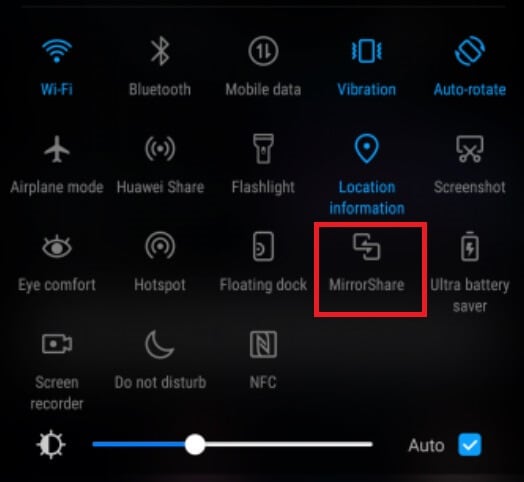
3. Du kan også gå til Indstillinger og vælge avancerede indstillinger.
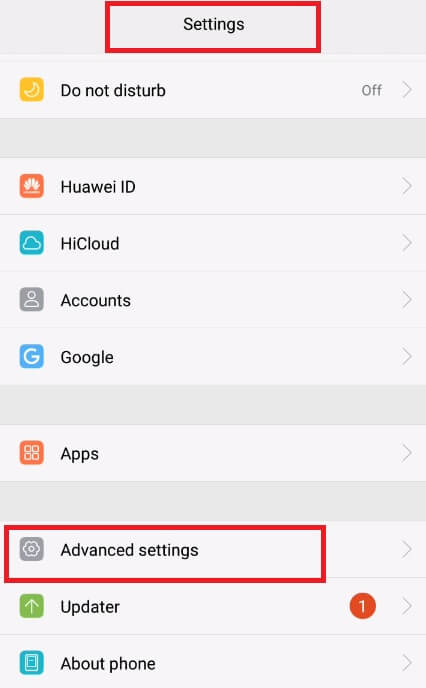
4. Tryk på ‘MirrorShare’.
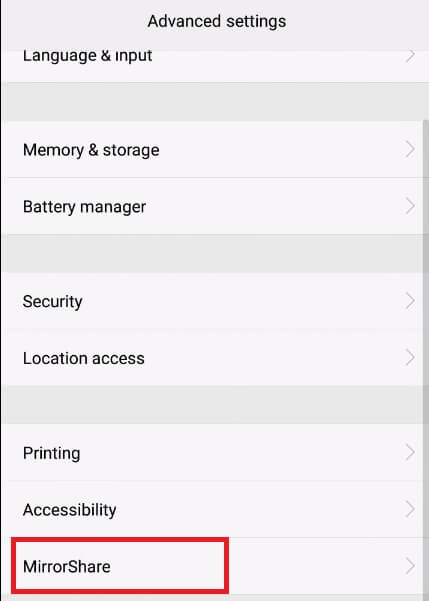
5. Vælg navnet på dit tv fra listen over scannede tilgængelige enheder.
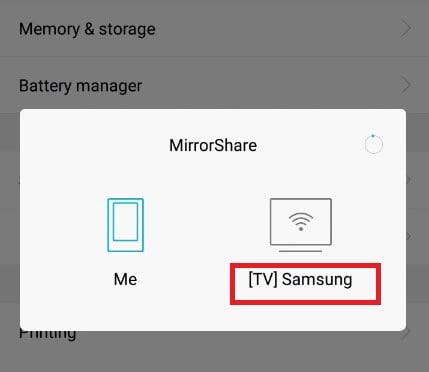
6. Gå til netværksindstillinger på dit tv.
7. Vælg indstillingen Skærmdeling.
8. Din telefon og dit TV er nu forbundet. Du kan nemt dele dine filer og nyde den store skærmoplevelse.
Hvis du vil stoppe spejlingen, skal du blot trykke på ‘Afbryd’, og dine enheder er ikke længere forbundet.
Del 2. Hvordan skærmspejling Huawei til TV?
Skærmspejling Huawei kan hjælpe dig med at streame videoer på en tv-skærm. Du kan bruge MirrorShare-funktionen i Huawei til nemt at forbinde din telefon til ethvert tv. Der er ikke behov for en tredjepartsapp. Screen Share-indbygget funktion på tv’et hjælper også med at spejle skærmen på dit Huawei-sæt. Bare tryk på startknappen fra fjernbetjeningen og vælg indstillingen ScreenShare. På mobilen skal du stryge ned og trykke på trådløs projektion og derefter vælge navnet på dit tv. På denne måde vil din skærm blive delt med tv’et. Da dine enheder nu er forbundet, kan du nemt opleve dine videoer eller endda surfe på internettet på en stor skærm.
Del 3. Spejl eller styr en Huawei-telefon fra computeren ved hjælp af MirrorGo
Huawei er blandt de bedste mærker, der understøtter Android OS på deres telefoner. Desuden er enhederne nemme at administrere. Derudover kan du aktivere skærmspejling på Huawei-smartphones ved hjælp af tjenester som f.eks Wondershare MirrorGo uden besvær.
Appen giver en intuitiv grænseflade til at forbinde en Android- eller iOS-enhed og administrere dens indhold med computerskærmen. Desuden er det et meget mere sikkert alternativ til hakkende eller træge emulatorer.

Wondershare MirrorGo
Spejl din Android-enhed til din computer!
- Applikationen giver mulighed for at dele filer på tværs af pc’en og Huawei-enheden.
- Bortset fra skærmspejling af Huawei kan du styre apps og endda tage skærmbilleder fra computeren.
- Se flere meddelelser samtidigt uden at tage telefonen.
- Skærmoptagelse er en praktisk funktion leveret af MirrorGo til streamere.
Trinene til at spejldele Huawei-telefon på pc med Wondershare MirrorGo er nævnt nedenfor:
Trin 1: Tilslut Huawei-telefonen til pc’en
Brug et USB-kabel til at forbinde Huawei Android-telefonen med pc’en. Appen vil automatisk registrere enheden. Sørg dog for, at du har indstillingen Filoverførsel aktiveret under USB-indstillingerne. Ellers vil du ikke være i stand til at dele noget indhold fra en platform til en anden.

Trin 2: Få adgang til udviklertilstand
Der er visse muligheder, som du skal aktivere for fuldt ud at kontrollere Huawei-enheden med MirrorGo. Gå over til menuen Indstillinger og åbn Om telefon. Indstillingen Udviklertilstand vil være tilgængelig der; blot trykke på den 7 gange.
Den næste ting, du skal gøre, er at tænde for USB Debugging. Bliv i menuen Indstillinger, og find fanen Yderligere indstillinger. Find USB Debugging-indstillingen, og slå den til.

Trin 3: Start Screen Mirroring Huawei fra pc
Få adgang til MirrorGo fra computeren. Du vil se indholdet af din Huawei-enhed på app-grænsefladen. Derfra kan du starte spejlingsprocessen!

Konklusion
Skærmspejling Huawei til tv eller pc er lige så nemt som at caste din iPhone-skærm til et hvilket som helst tv eller pc. Hvis du er tilfreds med displayet på din telefon, kan du bruge den indbyggede Mirror share-funktion i Huawei til at streame videoer, musik og billeder på tv eller pc. En tredjepartsapp som MirrorGo Android-optager letter også spejlingen af din smartphone til pc. Huawei letter sine brugere i høj grad. Du kan anvende de ovennævnte funktioner til at caste din telefonskærm til tv eller pc.
Seneste Artikler